结果
配置服务计划
配置应用运行所需的所有后端服务。服务名称需要与提供的“manifest.yml”中的确切名称相匹配。我们需要此信息,因为“manifest.yml”不包含有关后端服务的类型和大小的信息。
“配置服务计划”画面
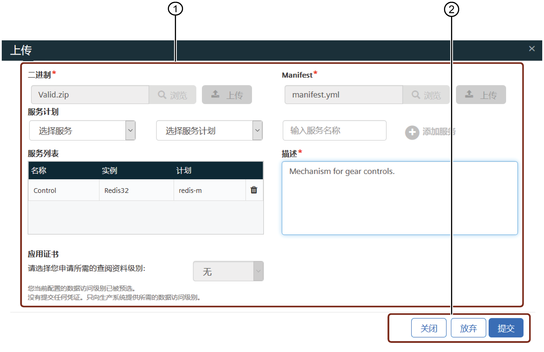
|
① |
服务配置详情 |
|
② |
工具菜单 |
参数表
|
参数 |
描述 |
|---|---|
|
二进制 |
浏览并上传二进制文件。 |
|
Manifest |
浏览并上传 manifest 文件。 |
|
服务 |
从下拉菜单中选择服务。 |
|
服务计划 |
从下拉菜单中选择服务计划。 |
|
服务名称 |
为服务输入唯一名称。 |
|
服务列表 |
显示已添加服务的列表。 |
|
描述 |
应用的简短概要。 |
|
应用凭证 |
选择应用所需的数据级别访问类型。有三种选择:
|
操作步骤
-
从“仪表盘”中的“准备中”状态中选择应用。
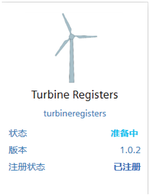
-
单击
 开始上传应用。将出现“上传”对话框。
开始上传应用。将出现“上传”对话框。
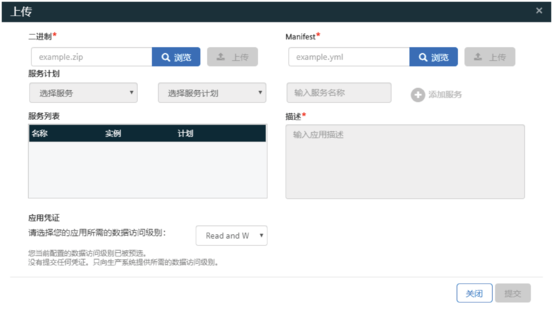
-
从“服务计划”下拉菜单中选择一项服务。
-
从“服务计划”下拉菜单中选择一个服务计划。为“用户提供服务”选择“不适用”。
-
输入服务名称,然后单击“添加服务”。
提示
对于“服务计划”中列出的每项服务,服务名称必须唯一。如果您尝试输入已存在的服务名称,将显示一条消息,通知您服务名称已存在。在这种情况下,应该输入不同的服务名称。
-
输入“描述”。
-
验证应用凭证。
-
如果已在授权管理中创建了应用凭证,系统将自动选择先前分配的凭证类型。
-
如果已在授权管理中创建了应用凭证,但现在要选择其它类型,则所选值将发送至 Operator Cockpit。
-
如果没有创建任何应用凭证,则在默认情况下,它将为空值。
-
如果在应用凭证中选择“无”,则无论您在授权管理应用凭证中选择哪些选项,该值都将无效。
-
-
单击“提交”。
提示
上传的二进制文件压缩文件的大小,欧洲区域 1 限于 1 GB,欧洲区域 2 限于 250 MB。
如果从下拉菜单中选择了服务计划,则在 manifest 文件中定义服务。如果未选择任何服务,请勿在 manifest 文件中定义服务。服务计划不匹配可能导致应用进入失败状态。
“需要修复”和“已弃用”状态不适用于当前版本的应用。